USB port FIAT 500X 2019 Notice d'entretien (in French)
[x] Cancel search | Manufacturer: FIAT, Model Year: 2019, Model line: 500X, Model: FIAT 500X 2019Pages: 304, PDF Size: 8.5 MB
Page 14 of 304

PLANCHE DE BORD
1. Diffuseurs latéraux orientables 2. Levier gauche : clignotants, feux de route, appels de phares, fonction Changement de
voie (Lane Change) 3. Combiné de bord 4. Commandes au volant: Cruise Control, Speed Limiter 5. Levier droit :
essuie/lave-glace avant, essuie/lave-glace arrière, réglage du niveau de sensibilité du capteur de
pluie 6.Uconnect™7. Star&Stop, feux de détresse, voyant état airbag passager 8. Boîte à gants supérieure réfrigérée
(pour versions/marchés qui le prévoient) 9. Airbag frontal passager 10. Diffuseurs centraux orientables 11. Boîte à gants
inférieure 12. Commandes de climatisation 13. Boutons sur la console centrale : chauffage des sièges, système Park Assist,
planche porte USB + prise AUX (selon le modèle) 14. Airbag genoux 15. Dispositif de démarrage (clé ou bouton) 16. Airbag
frontal conducteur 17. Commandes au volant : menus écran, trip computer, multimédias, téléphone, reconnaissance
vocale 18. Planche : commutateur feux, correcteur d'assiette des phares.
2F1B0641
12
CONNAISSANCE DU VÉHICULE
Page 178 of 304

CENTRALE DU COMPARTIMENT MOTEUR
CONSOMMATEURS FUSIBLE AMPÈRES
Avertisseur sonore (klaxon) F10 10
Alimentation allume-cigare/prise de courant F84 20
CENTRALE DE LA PLANCHE DE BORD
CONSOMMATEURS FUSIBLE AMPÈRES
Lève-vitre électrique avant (côté passager) F33 20
Lève-vitre électrique avant (côté conducteur) F34 20
Alimentation systèmeUconnect
™, climatiseur, rabattement
électrique rétroviseurs d'aile, système EOBD, Port USB/AUX (le
cas échéant), plafonniers latéraux arrière (versions avec toit
ouvrant)F36 15
Dispositif Dead Lock (Déverrouillage de la porte côté conducteur
pour les versions/marchés qui le prévoient)/Déverrouillage des
portes/Fermeture centralisée/Déverrouillage électrique du hayon
du coffre à bagagesF38 20
Lève-vitre électrique arrière gauche F47 20
Lève-vitre électrique arrière droit F48 20
176
SITUATIONS D’URGENCE
Page 258 of 304
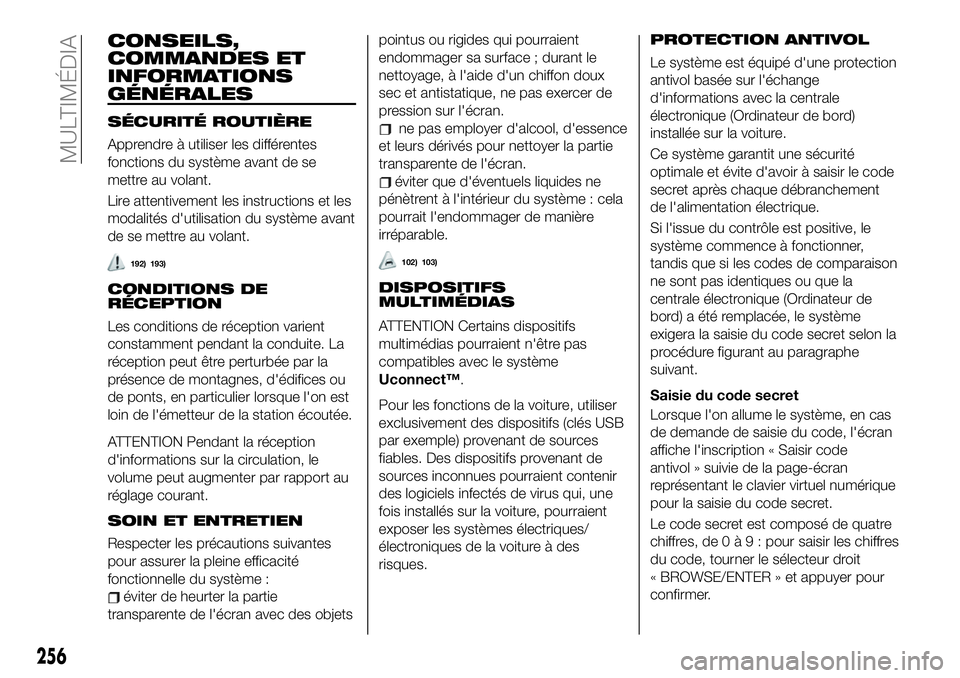
CONSEILS,
COMMANDES ET
INFORMATIONS
GÉNÉRALES
SÉCURITÉ ROUTIÈRE
Apprendre à utiliser les différentes
fonctions du système avant de se
mettre au volant.
Lire attentivement les instructions et les
modalités d'utilisation du système avant
de se mettre au volant.
192) 193)
CONDITIONS DE
RÉCEPTION
Les conditions de réception varient
constamment pendant la conduite. La
réception peut être perturbée par la
présence de montagnes, d'édifices ou
de ponts, en particulier lorsque l'on est
loin de l'émetteur de la station écoutée.
ATTENTION Pendant la réception
d'informations sur la circulation, le
volume peut augmenter par rapport au
réglage courant.
SOIN ET ENTRETIEN
Respecter les précautions suivantes
pour assurer la pleine efficacité
fonctionnelle du système :
éviter de heurter la partie
transparente de l'écran avec des objetspointus ou rigides qui pourraient
endommager sa surface ; durant le
nettoyage, à l'aide d'un chiffon doux
sec et antistatique, ne pas exercer de
pression sur l'écran.
ne pas employer d'alcool, d'essence
et leurs dérivés pour nettoyer la partie
transparente de l'écran.
éviter que d'éventuels liquides ne
pénètrent à l'intérieur du système : cela
pourrait l'endommager de manière
irréparable.
102) 103)
DISPOSITIFS
MULTIMÉDIAS
ATTENTION Certains dispositifs
multimédias pourraient n'être pas
compatibles avec le système
Uconnect™.
Pour les fonctions de la voiture, utiliser
exclusivement des dispositifs (clés USB
par exemple) provenant de sources
fiables. Des dispositifs provenant de
sources inconnues pourraient contenir
des logiciels infectés de virus qui, une
fois installés sur la voiture, pourraient
exposer les systèmes électriques/
électroniques de la voiture à des
risques.
PROTECTION ANTIVOL
Le système est équipé d'une protection
antivol basée sur l'échange
d'informations avec la centrale
électronique (Ordinateur de bord)
installée sur la voiture.
Ce système garantit une sécurité
optimale et évite d'avoir à saisir le code
secret après chaque débranchement
de l'alimentation électrique.
Si l'issue du contrôle est positive, le
système commence à fonctionner,
tandis que si les codes de comparaison
ne sont pas identiques ou que la
centrale électronique (Ordinateur de
bord) a été remplacée, le système
exigera la saisie du code secret selon la
procédure figurant au paragraphe
suivant.
Saisie du code secret
Lorsque l'on allume le système, en cas
de demande de saisie du code, l'écran
affiche l'inscription « Saisir code
antivol » suivie de la page-écran
représentant le clavier virtuel numérique
pour la saisie du code secret.
Le code secret est composé de quatre
chiffres, de0à9:pour saisir les chiffres
du code, tourner le sélecteur droit
« BROWSE/ENTER » et appuyer pour
confirmer.
256
MULTIMÉDIA
Page 267 of 304
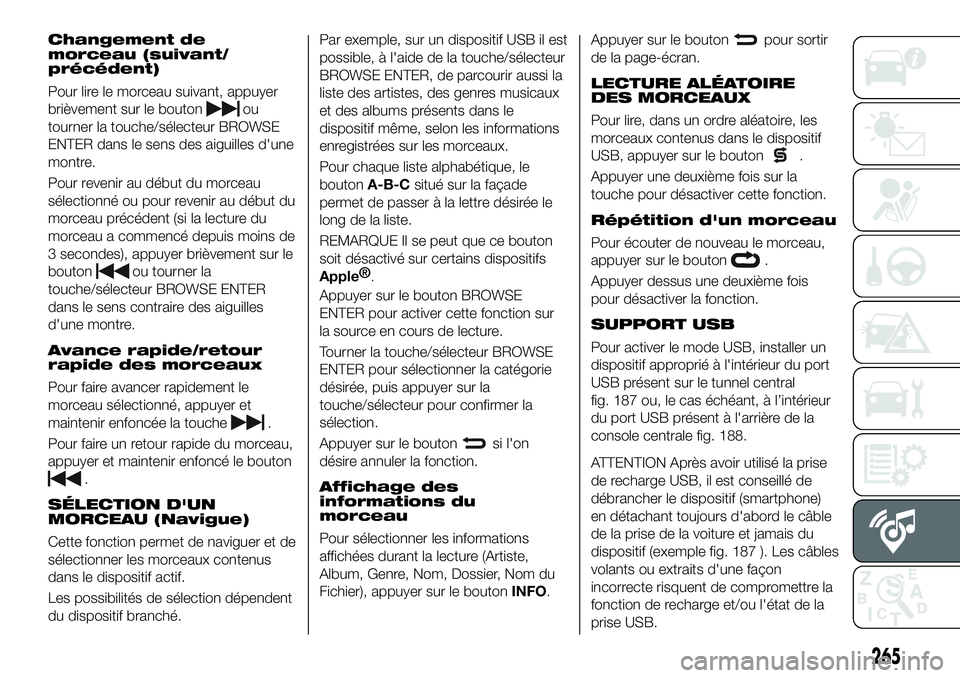
Changement de
morceau (suivant/
précédent)
Pour lire le morceau suivant, appuyer
brièvement sur le bouton
ou
tourner la touche/sélecteur BROWSE
ENTER dans le sens des aiguilles d'une
montre.
Pour revenir au début du morceau
sélectionné ou pour revenir au début du
morceau précédent (si la lecture du
morceau a commencé depuis moins de
3 secondes), appuyer brièvement sur le
bouton
ou tourner la
touche/sélecteur BROWSE ENTER
dans le sens contraire des aiguilles
d'une montre.
Avance rapide/retour
rapide des morceaux
Pour faire avancer rapidement le
morceau sélectionné, appuyer et
maintenir enfoncée la touche
.
Pour faire un retour rapide du morceau,
appuyer et maintenir enfoncé le bouton
.
SÉLECTION D'UN
MORCEAU (Navigue)
Cette fonction permet de naviguer et de
sélectionner les morceaux contenus
dans le dispositif actif.
Les possibilités de sélection dépendent
du dispositif branché.Par exemple, sur un dispositif USB il est
possible, à l'aide de la touche/sélecteur
BROWSE ENTER, de parcourir aussi la
liste des artistes, des genres musicaux
et des albums présents dans le
dispositif même, selon les informations
enregistrées sur les morceaux.
Pour chaque liste alphabétique, le
boutonA-B-Csitué sur la façade
permet de passer à la lettre désirée le
long de la liste.
REMARQUE Il se peut que ce bouton
soit désactivé sur certains dispositifs
Apple®
.
Appuyer sur le bouton BROWSE
ENTER pour activer cette fonction sur
la source en cours de lecture.
Tourner la touche/sélecteur BROWSE
ENTER pour sélectionner la catégorie
désirée, puis appuyer sur la
touche/sélecteur pour confirmer la
sélection.
Appuyer sur le bouton
si l'on
désire annuler la fonction.
Affichage des
informations du
morceau
Pour sélectionner les informations
affichées durant la lecture (Artiste,
Album, Genre, Nom, Dossier, Nom du
Fichier), appuyer sur le boutonINFO.Appuyer sur le bouton
pour sortir
de la page-écran.
LECTURE ALÉATOIRE
DES MORCEAUX
Pour lire, dans un ordre aléatoire, les
morceaux contenus dans le dispositif
USB, appuyer sur le bouton
.
Appuyer une deuxième fois sur la
touche pour désactiver cette fonction.
Répétition d'un morceau
Pour écouter de nouveau le morceau,
appuyer sur le bouton
.
Appuyer dessus une deuxième fois
pour désactiver la fonction.
SUPPORT USB
Pour activer le mode USB, installer un
dispositif approprié à l'intérieur du port
USB présent sur le tunnel central
fig. 187 ou, le cas échéant, à l’intérieur
du port USB présent à l'arrière de la
console centrale fig. 188.
ATTENTION Après avoir utilisé la prise
de recharge USB, il est conseillé de
débrancher le dispositif (smartphone)
en détachant toujours d'abord le câble
de la prise de la voiture et jamais du
dispositif (exemple fig. 187 ). Les câbles
volants ou extraits d'une façon
incorrecte risquent de compromettre la
fonction de recharge et/ou l'état de la
prise USB.
265
Page 268 of 304

REMARQUE Les ports USB assurent la
transmission des données depuis une
clé/un smartphone etc. et la recharge
lente - qui n'est pas toujours garantie,
car elle dépend du type/marque du
dispositif - d'un dispositif extérieur.
Certaines clés USB pourraient ne pas
être supportées par le système
Uconnect™: dans ce cas, la
commutation automatique du mode« Radio » au mode « Média » pourrait
ne pas avoir lieu.
Si la lecture du dispositif utilisé n’a pas
lieu, vérifier sa compatibilité en
sélectionnant le mode Média : l’écran
du systèmeUconnect™affichera un
message dédié.
MODE TÉLÉPHONE
Activation du mode téléphone
Pour activer le mode Téléphone,
appuyer sur la touchePHONEsur la
façade.
Si aucun téléphone n'est connecté, la
page-écran correspondante
d'avertissement s'affiche à l'écran.
Connexion d'un téléphone portable
Bluetooth®
Le système se connecte
automatiquement au téléphone
portable enregistré ayant la plus grande
priorité.
Si l'on désire choisir un téléphone
portable
Bluetooth®
spécifique,
procéder comme suit :
appuyer sur la toucheMENUsur la
façade ;
sélectionner l'option « Menu
téléphone/Bluetooth » sur l'écran ;
choisir la liste « Bluetooth/
Téléphones » à l'aide du bouton prévu à
cet effet ;
sélectionner le dispositif (téléphoneportable
Bluetooth®
) spécifique ;
sélectionner la rubrique
« Connecter » ;
le dispositif connecté est mis en
surbrillance dans la liste.
Déconnexion d'un téléphone
portable
Bluetooth®
Pour déconnecter un téléphone
portable
Bluetooth®
spécifique,
procéder comme suit :
appuyer sur la toucheMENUsur la
façade ;
sélectionner l'option « Menu
téléphone/Bluetooth » sur l'écran ;
choisir la liste « Bluetooth/
Téléphones » à l'aide du bouton prévu à
cet effet ;
sélectionner le dispositif spécifique
(téléphone portable ou dispositif
Bluetooth®
);
sélectionner la rubrique
« Déconnecter ».
Effectuer un appel
Il est possible d'effectuer un appel de
l'une des manières suivantes :
en sélectionnant la rubrique
« Contacts » (Répertoire ......) ;
en sélectionnant la rubrique « Liste
appels récents » : les appels entrants,
sortants et sans réponse sont affichés ;
en appuyant sur la touchePHONE
sur la façade, en sélectionnant ensuite
la rubrique « Clavier » pour saisir les
187F1B0701
188F1B0734
266
MULTIMÉDIA
Page 276 of 304

MISE EN FONCTION /
EXTINCTION DU
SYSTÈME
Pour allumer/éteindre le système,
appuyer sur la touche/sélecteur
.
Tourner la touche/sélecteur dans le
sens des aiguilles d'une montre pour
augmenter le volume ou dans le sens
inverse pour le baisser. La commande
de réglage électronique du volume
tourne continuellement (360°) dans les
deux sens, sans positions d'arrêt.
FONCTIONNEMENT DU
« TOUCH SCREEN »
Le système utilise la fonction « touch
screen » : pour interagir avec les
différentes fonctions, appuyer sur les
« touches graphiques » affichées sur
l'écran.
Confirmation d'un choix: appuyer
sur la touche graphique « OK ».
Retour à la page-écran précédente
: appuyer sur la touche graphique
(Effacer) ou, en fonction de la
page-écran active,
/Terminé.
MODALITÉ RADIO
Les informations suivantes s'affichent à
l'écran dès que la station radio désirée
est sélectionnée.Dans la partie supérieure: affichage
de la liste des stations radio
enregistrées (preset) et surbrillance de
la station actuellement en écoute.
Dans la partie centrale: affichage de
la station de radio écoutée.
Sur le côté gauche: affichage des
boutons graphiques « AM », « FM »,
« DAB » (pour les versions / marchés
qui le prévoient) pour sélectionner la
bande de fréquence désirée (le bouton
graphique de la bande sélectionnée
apparaît en surbrillance).
Dans la partie latérale droite :
affichage des touches graphiques
suivantes :
« Info » : informations
supplémentaires sur la source en
écoute ;
« Carte»:affichage de la carte de
navigation (uniquement pour les
versions avecUconnect™7” HD Nav
LIVE).
Dans la partie inférieure: affichage
des touches graphiques suivantes :
« Navigue » : liste des stations radio
disponibles ;
/sélection de la station
radio précédente/suivante ;
« Réglage » : syntonisation manuelle
de la station radio ;
« Audio » : accès à l'écran
« Réglages Audio ».Menu Audio
Pour accéder au menu « Audio »,
appuyer sur la touche graphique
« Audio » située en bas de l'écran.
Il est possible d'effectuer les réglages
suivants au moyen du menu « Audio » :
« Balance & Fader » (réglage de la
balance droite/gauche et avant/arrière
du son)
« Égaliseur » (pour versions/marchés
qui le prévoient)
« Réglage volume selon vitesse »
(contrôle automatique du volume en
fonction de la vitesse)
« Loudness » (pour versions/marchés
qui le prévoient)
« Compensation volume AUX » (actif
uniquement en présence de dispositif
AUX activé) (si prévu)
« Lecture automatique »
« Radio automatique »
MODE MÉDIA
Appuyer sur la touche « Média » pour
sélectionner la source audio désirée
parmi celles disponibles : USB,
Bluetooth®
et AUX (si prévu).
ATTENTION L'utilisation d'applications
présentes sur les dispositifs portables
pourrait ne pas être compatible avec le
systèmeUconnect™.
274
MULTIMÉDIA
Page 277 of 304
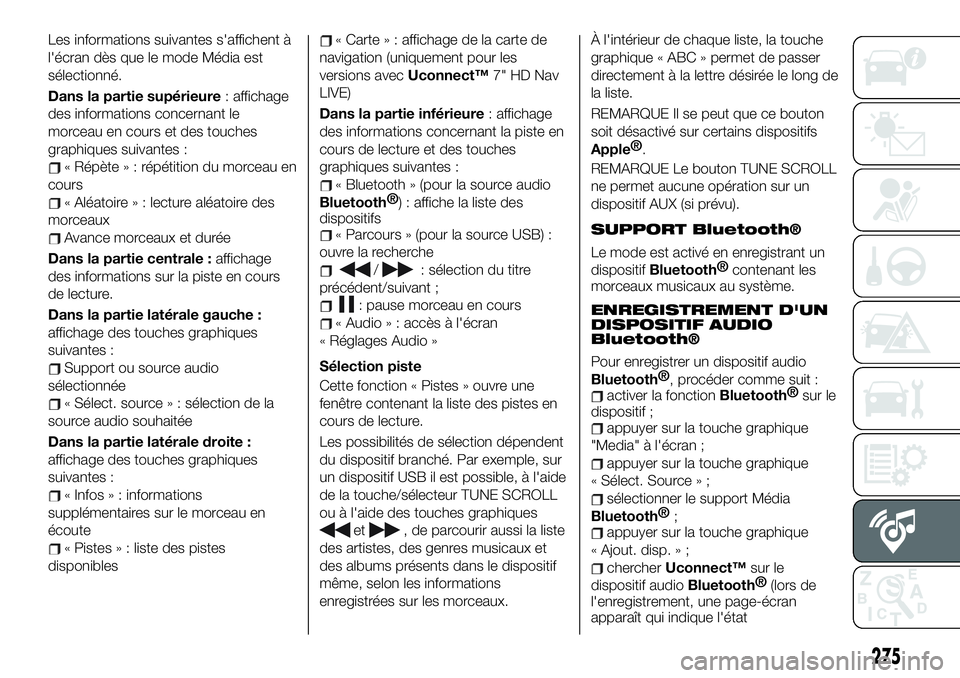
Les informations suivantes s'affichent à
l'écran dès que le mode Média est
sélectionné.
Dans la partie supérieure: affichage
des informations concernant le
morceau en cours et des touches
graphiques suivantes :
« Répète»:répétition du morceau en
cours
« Aléatoire » : lecture aléatoire des
morceaux
Avance morceaux et durée
Dans la partie centrale :affichage
des informations sur la piste en cours
de lecture.
Dans la partie latérale gauche :
affichage des touches graphiques
suivantes :
Support ou source audio
sélectionnée
« Sélect. source » : sélection de la
source audio souhaitée
Dans la partie latérale droite :
affichage des touches graphiques
suivantes :
« Infos » : informations
supplémentaires sur le morceau en
écoute
« Pistes » : liste des pistes
disponibles
« Carte»:affichage de la carte de
navigation (uniquement pour les
versions avecUconnect™7" HD Nav
LIVE)
Dans la partie inférieure: affichage
des informations concernant la piste en
cours de lecture et des touches
graphiques suivantes :
« Bluetooth » (pour la source audio
Bluetooth®
) : affiche la liste des
dispositifs
« Parcours » (pour la source USB) :
ouvre la recherche
/: sélection du titre
précédent/suivant ;
: pause morceau en cours
« Audio » : accès à l'écran
« Réglages Audio »
Sélection piste
Cette fonction « Pistes » ouvre une
fenêtre contenant la liste des pistes en
cours de lecture.
Les possibilités de sélection dépendent
du dispositif branché. Par exemple, sur
un dispositif USB il est possible, à l'aide
de la touche/sélecteur TUNE SCROLL
ou à l'aide des touches graphiques
et, de parcourir aussi la liste
des artistes, des genres musicaux et
des albums présents dans le dispositif
même, selon les informations
enregistrées sur les morceaux.À l'intérieur de chaque liste, la touche
graphique « ABC » permet de passer
directement à la lettre désirée le long de
la liste.
REMARQUE Il se peut que ce bouton
soit désactivé sur certains dispositifs
Apple®
.
REMARQUE Le bouton TUNE SCROLL
ne permet aucune opération sur un
dispositif AUX (si prévu).
SUPPORT Bluetooth®
Le mode est activé en enregistrant un
dispositif
Bluetooth®
contenant les
morceaux musicaux au système.
ENREGISTREMENT D'UN
DISPOSITIF AUDIO
Bluetooth®
Pour enregistrer un dispositif audio
Bluetooth®
, procéder comme suit :
activer la fonctionBluetooth®
sur le
dispositif ;
appuyer sur la touche graphique
"Media" à l'écran ;
appuyer sur la touche graphique
« Sélect. Source » ;
sélectionner le support Média
Bluetooth®
;
appuyer sur la touche graphique
« Ajout. disp. » ;
chercherUconnect™sur le
dispositif audio
Bluetooth®
(lors de
l'enregistrement, une page-écran
apparaît qui indique l'état
275
Page 278 of 304
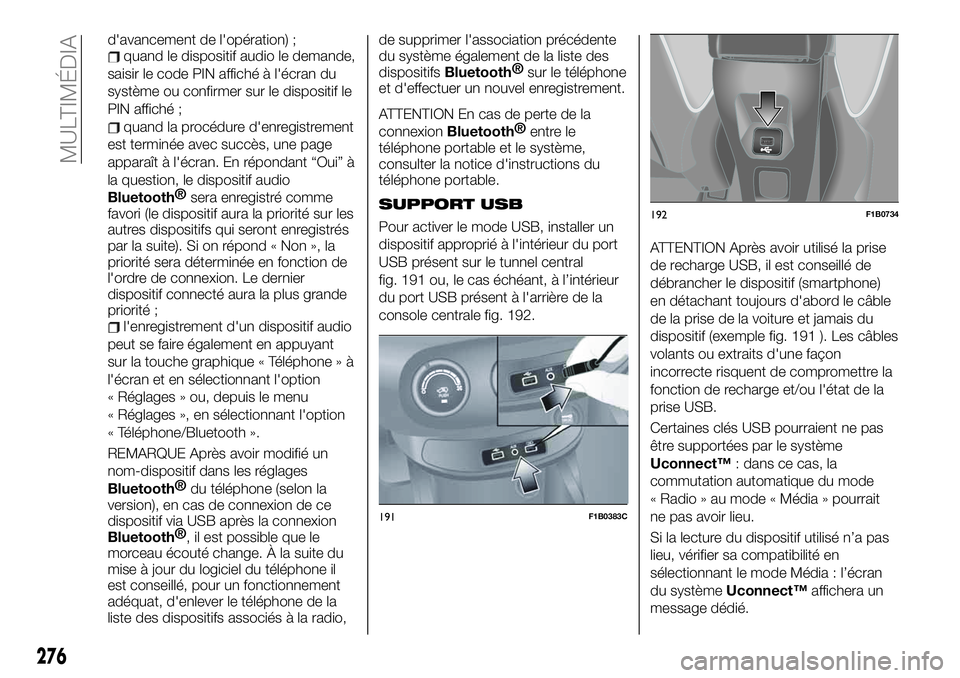
d'avancement de l'opération) ;quand le dispositif audio le demande,
saisir le code PIN affiché à l'écran du
système ou confirmer sur le dispositif le
PIN affiché ;
quand la procédure d'enregistrement
est terminée avec succès, une page
apparaît à l'écran. En répondant “Oui” à
la question, le dispositif audio
Bluetooth®
sera enregistré comme
favori (le dispositif aura la priorité sur les
autres dispositifs qui seront enregistrés
par la suite). Si on répond « Non », la
priorité sera déterminée en fonction de
l'ordre de connexion. Le dernier
dispositif connecté aura la plus grande
priorité ;
l'enregistrement d'un dispositif audio
peut se faire également en appuyant
sur la touche graphique « Téléphone » à
l'écran et en sélectionnant l'option
« Réglages » ou, depuis le menu
« Réglages », en sélectionnant l'option
« Téléphone/Bluetooth ».
REMARQUE Après avoir modifié un
nom-dispositif dans les réglages
Bluetooth®
du téléphone (selon la
version), en cas de connexion de ce
dispositif via USB après la connexion
Bluetooth®
, il est possible que le
morceau écouté change. À la suite du
mise à jour du logiciel du téléphone il
est conseillé, pour un fonctionnement
adéquat, d'enlever le téléphone de la
liste des dispositifs associés à la radio,de supprimer l'association précédente
du système également de la liste des
dispositifs
Bluetooth®
sur le téléphone
et d'effectuer un nouvel enregistrement.
ATTENTION En cas de perte de la
connexionBluetooth®
entre le
téléphone portable et le système,
consulter la notice d'instructions du
téléphone portable.
SUPPORT USB
Pour activer le mode USB, installer un
dispositif approprié à l'intérieur du port
USB présent sur le tunnel central
fig. 191 ou, le cas échéant, à l’intérieur
du port USB présent à l'arrière de la
console centrale fig. 192.
ATTENTION Après avoir utilisé la prise
de recharge USB, il est conseillé de
débrancher le dispositif (smartphone)
en détachant toujours d'abord le câble
de la prise de la voiture et jamais du
dispositif (exemple fig. 191 ). Les câbles
volants ou extraits d'une façon
incorrecte risquent de compromettre la
fonction de recharge et/ou l'état de la
prise USB.
Certaines clés USB pourraient ne pas
être supportées par le système
Uconnect™: dans ce cas, la
commutation automatique du mode
« Radio » au mode « Média » pourrait
ne pas avoir lieu.
Si la lecture du dispositif utilisé n’a pas
lieu, vérifier sa compatibilité en
sélectionnant le mode Média : l’écran
du systèmeUconnect™affichera un
message dédié.
191F1B0383C
192F1B0734
276
MULTIMÉDIA
Page 279 of 304

REMARQUE Les ports USB assurent la
transmission des données depuis une
clé/un smartphone etc. et la recharge
lente - qui n'est pas toujours garantie,
car elle dépend du type/marque du
dispositif - d'un dispositif extérieur.
Prise USB pour recharge
(suivant modèle)
Certaines versions présentent une prise
USB pour la recharge fig. 193 sur le
tunnel central.
En connectant un dispositif USB avec le
système en marche, il commence à lire
les morceaux disponibles si la fonction
« Lecture automatique » est sur ON
dans le menu « Audio ».
SUPPORT AUX(suivant modèle)
Pour activer le mode AUX, insérer un
dispositif adapté dans la prise AUX de
la voiture.Quand on insère un dispositif avec prise
sortie AUX, le système commence à lire
la source AUX branchée si elle est déjà
en cours de lecture.
Régler le volume à l'aide de la
touche/sélecteur
sur la façade
ou à l'aide de la commande de réglage
du volume du dispositif branché.
La fonction « Compensation volume
AUX » est sélectionnable par les
réglages « Audio » uniquement si la
source AUX est activée.
AVERTISSEMENTS
Les fonctions du dispositif branché à la
prise AUX sont gérées directement par
ce même dispositif : le changement de
piste/dossier/playlist ou le contrôle du
début/fin/pause de la lecture par les
commandes sur la façade ou les
commandes au volant n'est donc pas
possible.
Pour éviter les grésillements dans les
haut-parleurs, ne pas laisser le câble du
lecteur portable branché sur la prise
AUX après la déconnexion.
MODE TÉLÉPHONE
Activation du mode téléphone
Pour activer le mode Téléphone,
appuyer sur la touche « Téléphone » sur
l'écran.REMARQUE Pour obtenir la liste des
téléphones portables et des fonctions
supportées, consulter le site
www.driveuconnect.eu
Par l'intermédiaire des touches
graphiques affichées à l'écran, il est
possible de :
composer le numéro de téléphone (à
l'aide du clavier virtuel présent à l'écran)
;
afficher et appeler les contacts
présents dans le répertoire du
téléphone portable ;
afficher et appeler les contacts du
journal des appels récents ;
associer jusqu'à 10 téléphones/
dispositifs audio pour en faciliter et
accélérer l'accès et le branchement ;
transférer les appels du système au
téléphone portable et vice versa et
désactiver l'audio du micro du système
pour des conversations privées.
L'audio du téléphone portable est
transmis à travers le système audio de
la voiture : le système désactive
automatiquement l'audio de l'autoradio
quand on utilise la fonction Téléphone.
193F1B0212C
277
Page 284 of 304
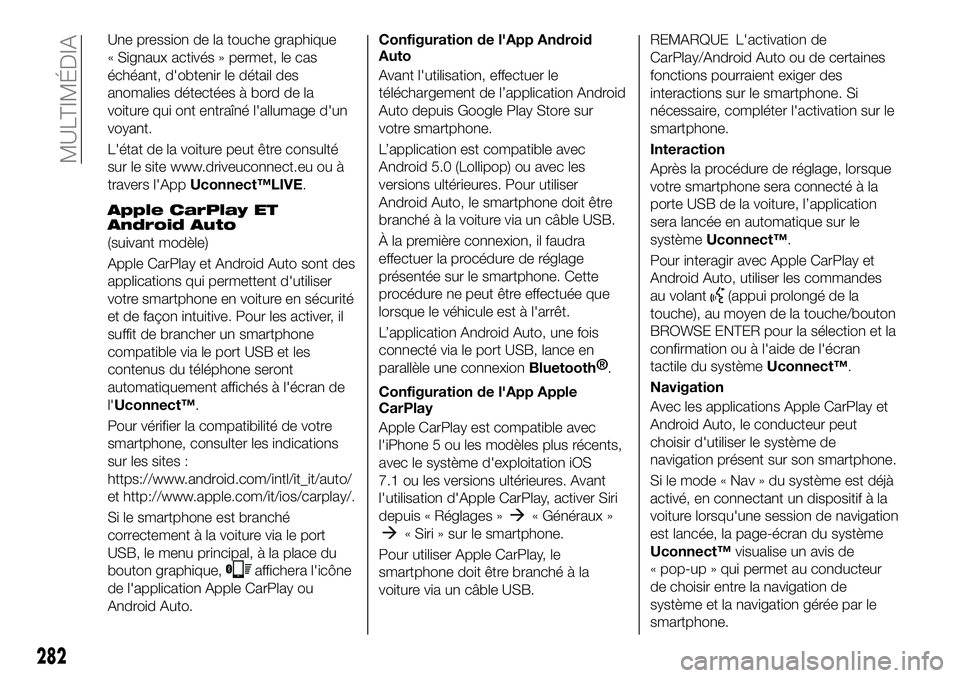
Une pression de la touche graphique
« Signaux activés » permet, le cas
échéant, d'obtenir le détail des
anomalies détectées à bord de la
voiture qui ont entraîné l'allumage d'un
voyant.
L'état de la voiture peut être consulté
sur le site www.driveuconnect.eu ou à
travers l'AppUconnect™LIVE.
Apple CarPlay ET
Android Auto
(suivant modèle)
Apple CarPlay et Android Auto sont des
applications qui permettent d'utiliser
votre smartphone en voiture en sécurité
et de façon intuitive. Pour les activer, il
suffit de brancher un smartphone
compatible via le port USB et les
contenus du téléphone seront
automatiquement affichés à l'écran de
l'Uconnect™.
Pour vérifier la compatibilité de votre
smartphone, consulter les indications
sur les sites :
https://www.android.com/intl/it_it/auto/
et http://www.apple.com/it/ios/carplay/.
Si le smartphone est branché
correctement à la voiture via le port
USB, le menu principal, à la place du
bouton graphique,
affichera l'icône
de l'application Apple CarPlay ou
Android Auto.Configuration de l'App Android
Auto
Avant l'utilisation, effectuer le
téléchargement de l’application Android
Auto depuis Google Play Store sur
votre smartphone.
L’application est compatible avec
Android 5.0 (Lollipop) ou avec les
versions ultérieures. Pour utiliser
Android Auto, le smartphone doit être
branché à la voiture via un câble USB.
À la première connexion, il faudra
effectuer la procédure de réglage
présentée sur le smartphone. Cette
procédure ne peut être effectuée que
lorsque le véhicule est à l'arrêt.
L’application Android Auto, une fois
connecté via le port USB, lance en
parallèle une connexion
Bluetooth®
.
Configuration de l'App Apple
CarPlay
Apple CarPlay est compatible avec
l'iPhone 5 ou les modèles plus récents,
avec le système d'exploitation iOS
7.1 ou les versions ultérieures. Avant
l'utilisation d'Apple CarPlay, activer Siri
depuis « Réglages »
« Généraux »
« Siri » sur le smartphone.
Pour utiliser Apple CarPlay, le
smartphone doit être branché à la
voiture via un câble USB.
REMARQUE L'activation de
CarPlay/Android Auto ou de certaines
fonctions pourraient exiger des
interactions sur le smartphone. Si
nécessaire, compléter l'activation sur le
smartphone.
Interaction
Après la procédure de réglage, lorsque
votre smartphone sera connecté à la
porte USB de la voiture, l’application
sera lancée en automatique sur le
systèmeUconnect™.
Pour interagir avec Apple CarPlay et
Android Auto, utiliser les commandes
au volant
(appui prolongé de la
touche), au moyen de la touche/bouton
BROWSE ENTER pour la sélection et la
confirmation ou à l'aide de l'écran
tactile du systèmeUconnect™.
Navigation
Avec les applications Apple CarPlay et
Android Auto, le conducteur peut
choisir d'utiliser le système de
navigation présent sur son smartphone.
Si le mode « Nav » du système est déjà
activé, en connectant un dispositif à la
voiture lorsqu'une session de navigation
est lancée, la page-écran du système
Uconnect™visualise un avis de
« pop-up » qui permet au conducteur
de choisir entre la navigation de
système et la navigation gérée par le
smartphone.
282
MULTIMÉDIA